Thay thế Command Prompt bằng PowerShell trong WinX Menu của Windows 10
Khi bạn nhấp chuột phải vào góc dưới bên trái của màn hình nền Windows 10, menu WinX sẽ bật lên hiển thị, tương tự như Command Prompt . Nếu muốn, bạn có thể thay thế Command Prompt bằng PowerShell trong WinX Power Menu này .

Windows PowerShell là một trình bao dòng lệnh và ngôn ngữ kịch bản được thiết kế đặc biệt cho quản trị hệ thống và người dùng thành thạo, để kiểm soát và tự động hóa việc quản trị hệ điều hành Windows và các ứng dụng chạy trên Windows .
Thay thế Command Prompt(Replace Command Prompt) bằng PowerShell trong WinX Menu
Bạn có thể sử dụng nó để chạy tất cả các lệnh mà bạn có thể chạy trên CMD , trong PowerShell và vì vậy một số bạn có thể thích để Menu WinX(WinX Menu) hiển thị PowerShell thay thế. Cách thực hiện cũng đang được cung cấp trong Windows 10 .
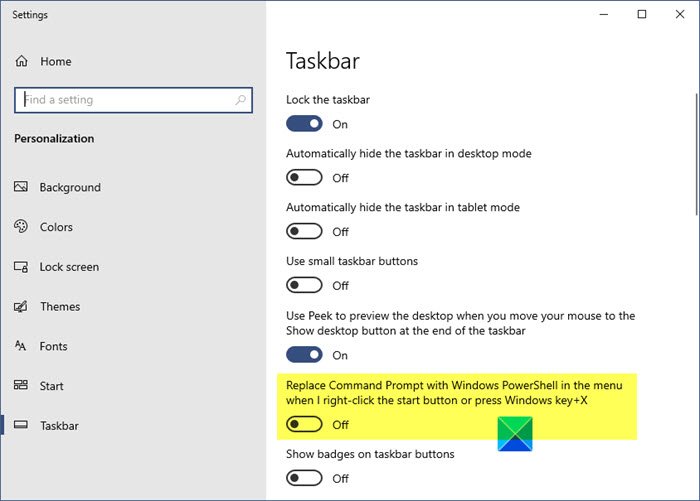
Để thay thế Command Prompt bằng PowerShell trong WinX Power Menu của Windows 10 :
- Nhấp chuột phải(Right-click) vào thanh tác vụ Windows 10
- Chọn cài đặt Thanh tác vụ
- Tại đây, chuyển nút gạt sang vị trí Bật cho - Replace Command Prompt with Windows PowerShell in the menu when I right-click the lower-left corner or press Windows key+X X.
Liên quan: (Related:) Lấy lại Mở Command Prompt tại đây thay vì PowerShell trong Explorer(Get back Open Command Prompt here instead of PowerShell in Explorer) .
Trong Windows 8.1
Để thay thế Command Prompt bằng PowerShell trong WinX Power Menu của Windows 8.1 , nhấp chuột phải vào thanh tác vụ Windows 8.1 và chọn Thuộc tính để mở hộp thuộc tính Thanh tác vụ(Taskbar) .
Bây giờ, trong tab Điều hướng(Navigation) , bạn sẽ thấy tùy chọn Thay thế Dấu nhắc Lệnh(Replace Command Prompt) bằng Windows PowerShell trong menu khi tôi nhấp chuột phải vào góc dưới bên trái hoặc nhấn phím Windows + X.
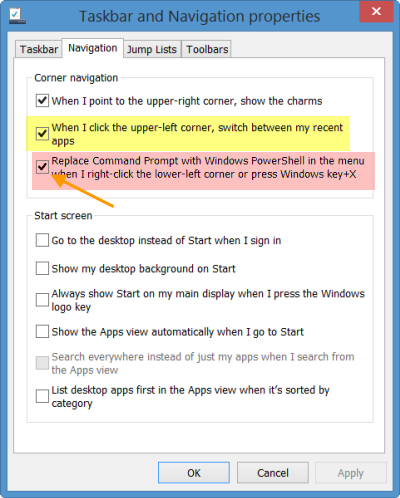
Theo mặc định, tùy chọn này được chọn. Bỏ chọn nó, nhấp vào Áp dụng(Apply) và thoát(Exit) .
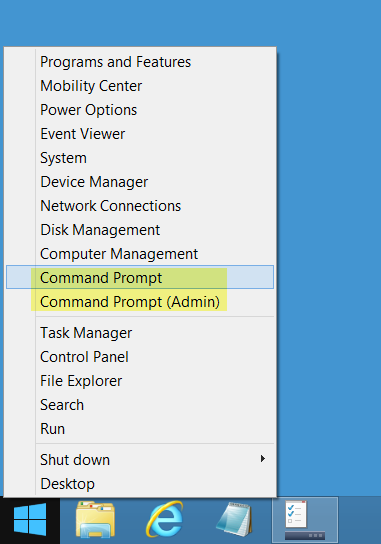
Menu WinX Power(WinX Power Menu) của bạn bây giờ sẽ hiển thị Command Prompt thay vì Windows PowerShell .
Liên quan(Related) : Ghim PowerShell hoặc Command Prompt với quyền quản trị Lối tắt đến Menu Bắt đầu .
Mẹo(Tip) : Bài đăng này sẽ hướng dẫn bạn cách hiển thị Bảng điều khiển trong Menu WinX của Windows 10.
Related posts
Thay thế Command Prompt bằng PowerShell và Vice Versa trong Windows 10
Replace Powershell với Command Prompt trong Windows 10 Start Menu
Replace PowerShell với Command Prompt trong Context Menu trong Windows 10
Show Control Panel trong WinX Menu trong Windows 10
Thêm Control Panel và Command Prompt vào menu WinX, trong Windows 10
Cách lấy Public IP address bằng PowerShell trong Windows 10
7 Ways để mở Elevated Windows PowerShell trong Windows 10
Làm thế nào để chặn IP hay một trang web sử dụng PowerShell trong Windows 10
Advanced Command Prompt or CMD Tricks cho Windows 10
Access FTP Server Sử dụng Command Prompt trong Windows 10
Cách tạo danh sách các chương trình đã cài đặt với PowerShell trên Windows 10
Cách làm việc với các tệp, thư mục và ứng dụng trong Bash trên Ubuntu trên Windows 10
Làm thế nào để xem lệnh PowerShell History trên Windows 10
Cách vô hiệu hóa WiFi bằng CMD or Powershell bằng Windows 10
8 Tính năng mới trong Command Prompt & PowerShell của Windows 10?
Cách chuyển đổi giữa CMD and PowerShell trong Windows Terminal
Cách tìm và vô hiệu hóa Webcams bằng PowerShell trong Windows 10
Windows Terminal là gì?
Cách đặt lại Microsoft Store apps bằng PowerShell trong Windows 10
Cách gỡ cài đặt ứng dụng Windows 10 bằng PowerShell, trong 3 bước
